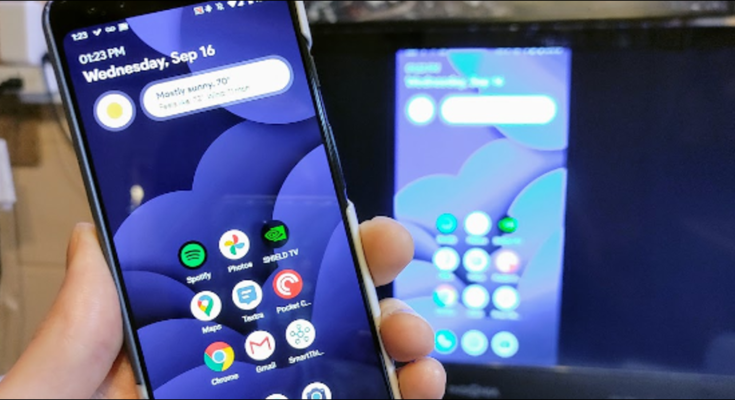Reunir pessoas ao redor de seu telefone para mostrar uma imagem ou vídeo pode ser uma dor, mas graças ao Android e ao Chromecast, não precisa ser assim. Mostraremos como espelhar sem fio a tela de seu telefone ou tablet Android em uma TV.
Antes de começarmos, deve ser mencionado que espelhar sua tela pode não ser o melhor método para compartilhar conteúdo em uma TV. Muitos aplicativos de vídeo e foto permitem que você “transmita” para um dispositivo habilitado para Chromecast. Esta será uma experiência muito mais agradável do que espelhar sua tela.
Para todas essas outras situações, espelhar sua tela é um truque útil de saber. Existem algumas coisas que você precisa:
- Um telefone ou tablet Android com Android 5.0 ou posterior.
- Um dispositivo compatível com Android TV ou Chromecast .
Começaremos com o método mais fácil, que não está disponível em todos os dispositivos. Em seu telefone ou tablet Android, deslize de cima para baixo na tela uma vez e depois uma segunda vez para expandir os botões de configurações rápidas.
Encontre o botão de alternância denominado “Screen Cast” e toque nele.

Isso abrirá uma lista de dispositivos para os quais você pode espelhar sua tela. Selecione o que você deseja.

Uma mensagem explicará que todas as informações visíveis na tela estarão disponíveis para o serviço. Toque em “Iniciar agora” se concordar.

Agora você verá sua tela no dispositivo receptor.
Se você não ativou o botão “Screen Cast” nas configurações rápidas, será necessário espelhar sua tela com o app Google Home . Abra o aplicativo em seu telefone ou tablet Android e selecione o dispositivo para o qual deseja espelhar sua tela.

Na parte inferior do aplicativo, toque em “Transmitir minha tela”.

Você verá uma mensagem explicando o que o espelhamento faz. Toque em “Transmitir tela” para continuar.

Por fim, outra mensagem explicará que todas as informações visíveis em sua tela estarão à disposição do serviço. Toque em “Iniciar agora” se concordar.

Agora você verá sua tela no dispositivo receptor.
Para interromper a transmissão da tela, deslize de cima para baixo na tela e toque em “Desconectar” na notificação de transmissão.

Isso é tudo que há para fazer. O espelhamento de tela é útil quando você deseja mostrar algo no seu telefone, mas não funciona com os recursos tradicionais do Google Cast.
Como alternativa, há maneiras de espelhar a tela do seu aparelho Android em um set-top box Amazon Fire TV ou Roku .